Время поддержки Ubuntu 20.04 LTS почти истекло, стандартные обновления программного обеспечения, исправления ошибок и безопасности заканчиваются 29 мая 2025 года.
Пользователям Ubuntu 20.04 LTS следует рассмотреть возможность обновления до Ubuntu 22.04 LTS (или более новой версии), но если это невозможно, следует включить Extended Support Maintenance (ESM) как можно скорее, чтобы продолжать получать критические исправления безопасности.
ESM для Ubuntu обеспечивает «10 лет управления уязвимостями для критических проблем безопасности для всех программных пакетов, поставляемых с Ubuntu».
Включение ESM не требует особых усилий, поскольку он бесплатен для обычных пользователей на 5 устройствах (больше, если вы являетесь членом сообщества Ubuntu). Правда, она требует настройки – вы не будете получать обновления ESM автоматически, поэтому я расскажу о том, как это сделать, чуть позже.
Тем не менее, среди вас могут быть те, кто держит старую версию Ubuntu на личном сервере, старом устройстве для доступа к программному или аппаратному обеспечению, которое не работает хорошо на более новых версиях.
Как включить ESM в Ubuntu 20.04 LTS
Включение ESM (он же Ubuntu Pro) бесплатно для обычных домашних пользователей.
Сначала вам нужно войти в свою учетную запись Ubuntu SSO (ее можно создать бесплатно, если у вас ее нет) на сайте Ubuntu, а затем перейти на страницу Ubuntu Pro и подписаться на Ubuntu Pro, выбрав Myself в представленном разделе (что уменьшает цену с $500 до $0).
После регистрации на Ubuntu Pro перейдите в «Ubuntu Pro Dashboard», нажмите на ссылку «Your Subscriptions» в панели вкладок и в разделе „Free Personal Token“ скопируйте свой уникальный токен в буфер обмена.
Дальнейший путь вы выбираете сами: терминал или графический интерфейс.
Включение ESM с помощью графического интерфейса

Если вы находитесь на рабочем столе Ubuntu, вы можете запустить Software & Updates, выбрать вкладку Ubuntu Pro, нажать кнопку «включить Ubuntu Pro», вставить свой токен в поле, а затем нажать «Подтвердить».
Появятся переключатели, для которых включены обновления. Включите/отключите нужные вам обновления (некоторые могут быть недоступны, но основные три должны быть).
Включение ESM с помощью терминала
Скопировав свой токен в буфер обмена, откройте новое окно Terminal и введите следующую команду, вставив свой уникальный токен в конец, где я поместил текст:
sudo pro attach Y0uR-toK3n-GoE5-hErE
Вы можете вставить в терминал, используя shift + ctrl + v (в стандартном приложении терминала) или щелкнуть правой кнопкой мыши и выбрать «вставить» из контекстного меню.
Нажмите Enter, чтобы присоединить устройство к подписке Ubuntu Pro.
Если по какой-то причине эта команда сообщает, что ubuntu-advantage-tools package не установлен, сделайте это, а затем запустите команду заново.
Наконец, обновите список источников программного обеспечения, чтобы Ubuntu 20.04 LTS знала, что вы имеете право устанавливать пакеты ESM. Установите все обновления и наслаждайтесь теплым светом от осознания того, что вы защищены и имеете последние обновления безопасности.
Включает ли Ubuntu ESM обновления Firefox?
В Ubuntu 20.04 LTS Mozilla Firefox был предоставлен и обновлен как пакет DEB в репозиториях Ubuntu, а не как сборка snap, с которой поставляются более поздние выпуски.
Однако, насколько я знаю, ESM не будет включать в себя новые выпуски Firefox. Ничего удивительного; ESM фокусируется только на обратных исправлениях безопасности и критических исправлениях, а не на новых релизах.
Поэтому, помимо включения ESM, тем, кто использует Ubuntu 20.04 LTS после мая, придется перейти на официальную сборку Firefox Snap, Flatpak или настроить официальное репо Mozilla APT, чтобы продолжать получать новые релизы Firefox каждый месяц.



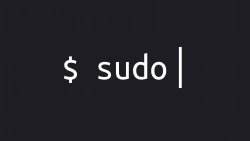
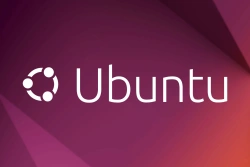
Комментарии (0)